如何將 Nintendo Switch 控制器連接到 PC
Nintendo Switch 控制器包括 Joy-Cons 和 Pro 控制器。 Joy-Cons 默認是無線的,控制器有有線和無線選項。 Pro Controller 是一種無線型號,可為您的 Nintendo Switch 遊戲提供類似控制台的感覺和體驗。但是,Joy-Con 非常便攜,如果您擁有 Switch,就已經擁有它們。

你可以做一件很酷的事開關控制器是將它們連接到您的 PC。但是,Joy-Con 充當兩個獨立的控制器,除非您找到將它們結合在一起的兼容應用。至於 Pro Controller,它開箱即用。其他品牌的 Switch 兼容遊戲手柄,例如 PowerA 或 Hori 的 Horipad,也應該開箱即用。無論如何,無論您使用無線還是有線,該過程在 Windows 和 Mac 上都非常容易。以下是將 Nintendo Switch Joy-Cons 和 Pro 控制器連接到 Windows 或 Mac PC 的方法。是的,我們知道“PC”這個詞是一個與 Mac 相關的有爭議的話題,但歸根結底,兩者在技術上都是 PC。
Joy-Con 控制器
Joy-Con 是Nintendo Switch 的主控制器。最令人興奮的是它們的設計:它們由兩個獨立的單元組成。這意味著您可以將控制器用於單個玩家,如果需要,您可以將它們分離並作為兩個使用單獨的控制器。當然,這種情況在將它們連接到 PC 時會造成問題,主要是因為與遊戲控制器相比,它們的功能有限。無論如何,它們仍然可以工作。以下是如何將 Nintendo Switch Joy-Cons 與 Windows 或 Mac 配對.
如何將 Joy-Con 控制器連接到 Windows 10/11
打開“開始”菜單並導航至設置 > 設備 > 藍牙。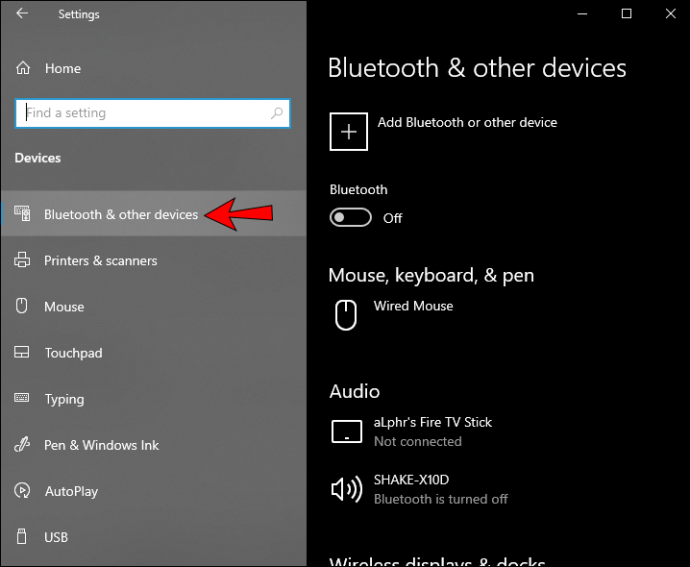 點擊添加藍牙或其他設備按鈕。
點擊添加藍牙或其他設備按鈕。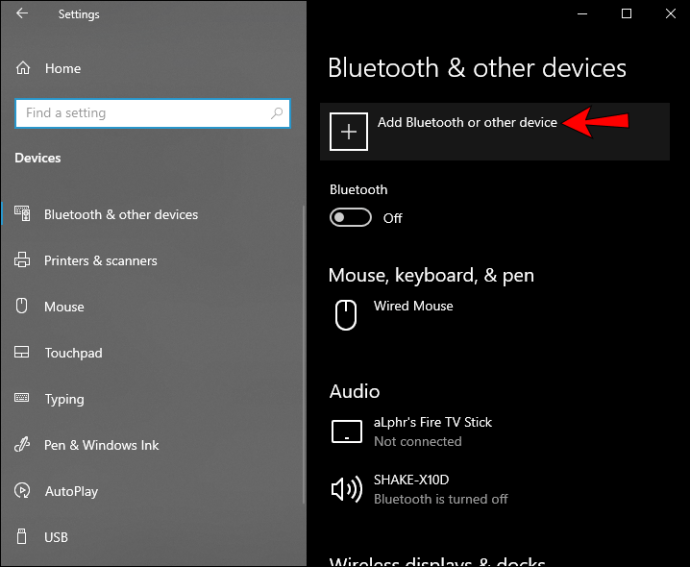 斷開 Joy-Con 控制器與 Switch 的連接。
斷開 Joy-Con 控制器與 Switch 的連接。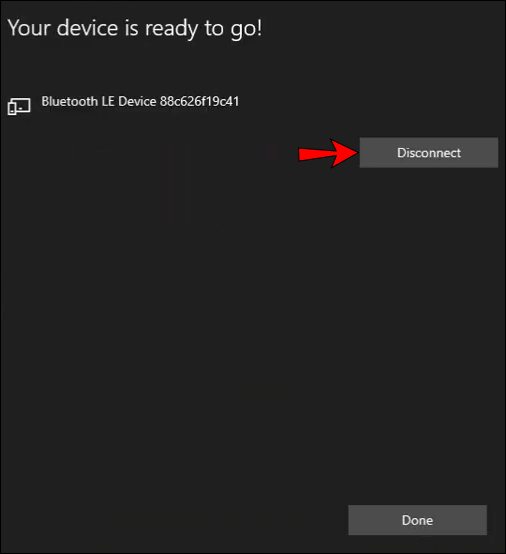 按住同步控制器上的按鈕,直到指示燈開始閃爍,它位於 SR 和 SL 按鈕之間。
按住同步控制器上的按鈕,直到指示燈開始閃爍,它位於 SR 和 SL 按鈕之間。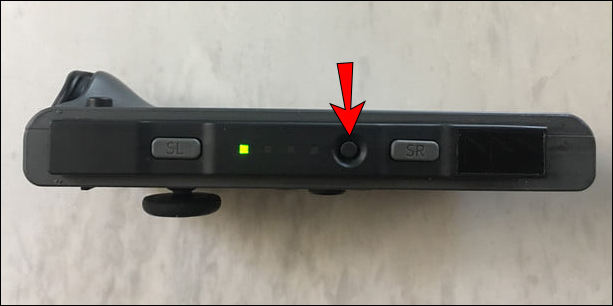 搜索Joy-Con 在您計算機上的藍牙菜單中。
搜索Joy-Con 在您計算機上的藍牙菜單中。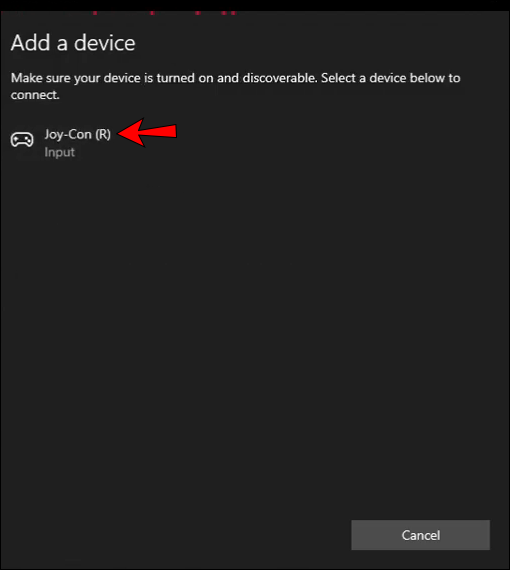 選擇配對選項。
選擇配對選項。
就是這樣!您已成功將 Joy-Con 控制器連接到 Windows PC。重要的是要提醒您,由於 Joy-Con 控制器由兩個單元組成,PC 會將它們識別為單獨的項目。如果您想玩多人遊戲,這是一個不錯的選擇。但是,如果您想玩複雜的單人遊戲,則必須採取額外的步驟才能將 Joy-Cons 作為一個單元使用。
如何在 Windows 10 中將 Joy-Cons 作為一個單元連接/11
如果您想將 Joy-Con 連接為一個單元,多個程序和應用程序可以幫助您實現。 BetterJoy 是一個很好的應用程序。以下是它的使用方法。
使用 BetterJoy 將兩個 Joy-Con 合併到一個控制器中
將您的 Joy-Con 控制器連接到您的計算機。 下載“ BetterJoy“ 從 GitHub。將文件解壓縮到您喜歡的文件夾中。打開子文件夾並以管理員身份運行“ViGEmBUS_Setup”。安裝驅動程序。安裝驅動程序後,轉到主文件夾,然後以管理員身份運行“BetterJoyForCemu”。程序現在將識別您的控制器作為一個單元。您可以單擊一個“JoyCon 圖標”,使它們成為單獨的控制器,然後重複以將它們再次組合成一個。
下載“ BetterJoy“ 從 GitHub。將文件解壓縮到您喜歡的文件夾中。打開子文件夾並以管理員身份運行“ViGEmBUS_Setup”。安裝驅動程序。安裝驅動程序後,轉到主文件夾,然後以管理員身份運行“BetterJoyForCemu”。程序現在將識別您的控制器作為一個單元。您可以單擊一個“JoyCon 圖標”,使它們成為單獨的控制器,然後重複以將它們再次組合成一個。
Nintendo Switch Pro 控制器
Nintendo 也生產用於 Nintendo Switch 控制台的 Pro 控制器,可作為 Joy-Con 控制器的替代品。憑藉其設計,Switch Pro 控制器類似於傳統的遊戲手柄,使其成為流行的選擇,無需將兩者結合起來。
如果您想要傳統的遊戲體驗,您可以選擇 Switch Pro 控制器。如果您想了解如何將其連接到 PC 而不是 Switch,請查看以下說明。
如何通過有線連接將 Switch Pro 控制器連接到 PC
如果您想使用線纜將控制器連接到 PC,請按照以下步驟操作:
插入 Pro 控制器線纜插入遊戲手柄。如果您的計算機有 USB-C 端口,您可以使用任何 USB-A-to-USB-C 電纜或 USB-C-to-USB-C 電纜。 插頭將電纜的另一端插入您的計算機。
插頭將電纜的另一端插入您的計算機。
就是這樣。這是將控制器連接到 PC 的最簡單方法。它將在“設置-> 設備-> 藍牙和其他設備”中被檢測為 Pro 控制器。
如何將 Switch Pro 控制器無線連接到 PC
打開 “ “開始菜單” 並導航至“設置 > 設備 > 藍牙和其他設備。”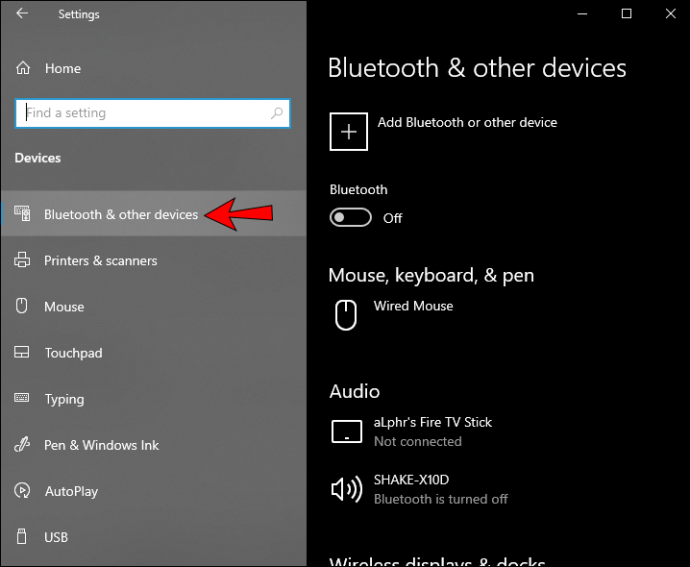 點擊“添加藍牙或其他設備” 按鈕。
點擊“添加藍牙或其他設備” 按鈕。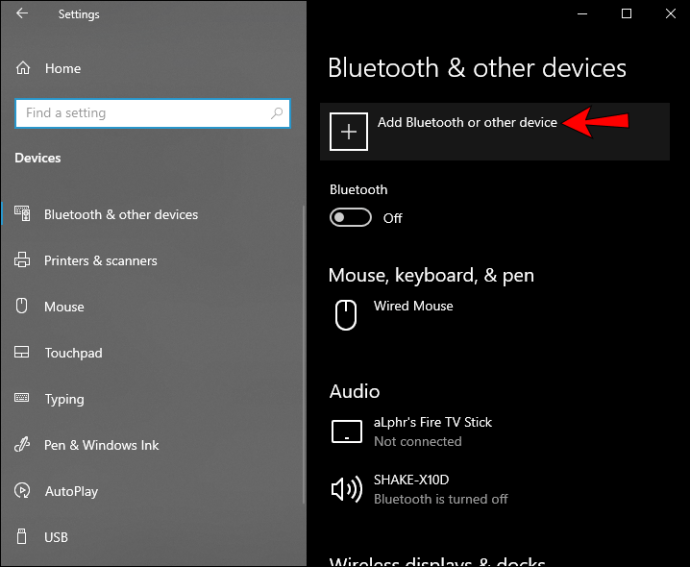 按住控制器上的“同步按鈕”,直到指示燈開始閃爍——它是 USB-C 端口旁邊的按鈕。
按住控制器上的“同步按鈕”,直到指示燈開始閃爍——它是 USB-C 端口旁邊的按鈕。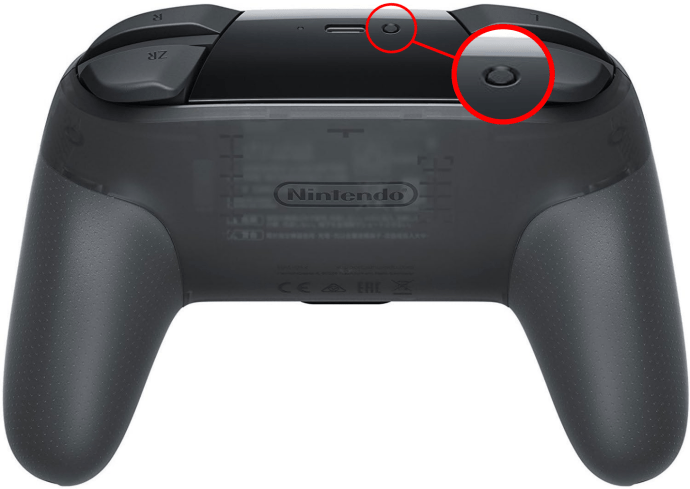 點擊您計算機上“添加設備”窗口中的“Pro Controller”。
點擊您計算機上“添加設備”窗口中的“Pro Controller”。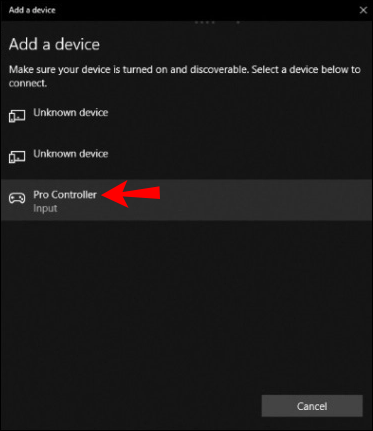 Windows 10 會自動安裝必要的驅動程序,然後顯示“Ready to go”窗口。單擊“完成”退出設備窗口。Pro 控制器現在出現在藍牙列表中作為確認。
Windows 10 會自動安裝必要的驅動程序,然後顯示“Ready to go”窗口。單擊“完成”退出設備窗口。Pro 控制器現在出現在藍牙列表中作為確認。
如何將 Nintendo Switch 控制器連接到 Steam
如果您想玩 Steam 遊戲,您可以使用您的 Switch Pro 控制器來執行此操作。按照以下步驟進行連接:
確保您已安裝 Steam。如果您還沒有安裝,可以在此處下載:https://store.steampowered.com/about/。打開 Steam 並點擊“控制器設置”。如果您願意,可以選擇按鈕佈局選項。例如,您可以決定離開 Nintendo 按鈕佈局,或者將其切換到 Xbox One 佈局。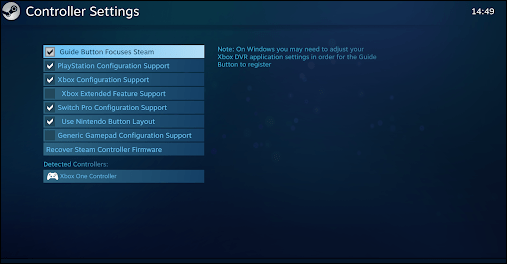 將您的 Pro Controller 連接到 PC。
將您的 Pro Controller 連接到 PC。 註冊控制器。轉到控制器配置。在此菜單中,您可以更改控制器上每個按鈕的功能。
註冊控制器。轉到控制器配置。在此菜單中,您可以更改控制器上每個按鈕的功能。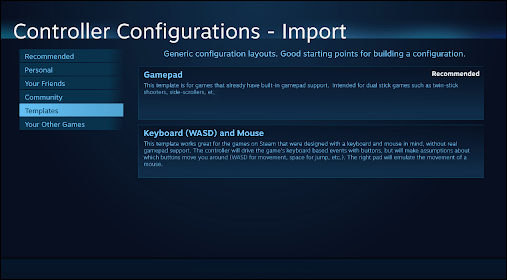
設置完成後,Pro Controller 應該適用於所有 Steam 遊戲。
Joy-Con 與 Pro 控制器
這兩者都代表了在 Nintendo Switch 上玩遊戲的絕佳選擇。但是,根據您的需要,您可能會發現其中一種更適合您。讓我們來看看這兩種控制器的優缺點。
優點
Joy-Cons
設計——Joy-Cons 的最佳特點是它們的設計。你會得到兩個可以作為一個控制器一起工作的控制器。因此,如果您喜歡玩多人遊戲或與朋友一起舉辦遊戲之夜,Joy-Cons 將是您的首選。孩子們喜歡它們-由於它們的體積小,Joy-Cons 非常適合孩子們。分離時,它們非常輕,便於握持。它們也有不同的顏色,這使得它們很有吸引力,尤其是對孩子們來說。手持體驗 – Joy-Cons 提供了出色的手持體驗,因為它們旨在物理連接到您的控制台。易於攜帶 – 由於它們很小,Joy-當您攜帶控制台旅行時,缺點非常好。此外,由於它們的尺寸和重量,它們不會佔用太多空間。
Nintendo Switch Pro 控制器
傳統設計-習慣於 Xbox 或 PlayStation 控制器的遊戲玩家肯定會更喜歡這款控制器,因為它設計類似於傳統控制器。電池壽命-Switch Pro 控制器具有出色的電池壽命。它持續長達 40 小時,非常棒,它通過 USB 端口充電。舒適 – 由於其符合人體工程學的設計,這款控制器在您的手中非常舒適。這將防止您的手抽筋,雖然 Joy-Cons 非常適合孩子和手較小的人,但 Switch Pro 將更適合成人的手。更好的控制-由於其設計,Switch Pro 將舒適地坐在您的手中,因此,您可以更好地控制您的遊戲。因此,如果您喜歡玩激烈的單人遊戲,這可能是您的絕佳選擇。
缺點
Joy-Cons
電池壽命-雖然 Switch Pro 控制器提供 40 小時電池壽命方面,Joy-Cons 提供 20 個,這是一個很大的區別。但是,如果您在遊戲期間為 Joy-Cons 充電,那麼電池應該不會有任何問題。尺寸 – 雖然它們的小尺寸對孩子來說非常有用,但對於認真的遊戲玩家來說卻是一個明顯的劣勢。由於它們的大小,它們可能會導致您的手抽筋。Joy-Con 漂移 – 許多人報告說存在導致錯誤輸入的問題。控制器上的模擬搖桿即使沒有物理移動也會開始移動。
Nintendo Switch Pro 控制器
不適合便攜模式-儘管 Switch pro 控制器因其人體工程學設計而非常棒,但它是無法將其物理連接到 Switch 控制台。所以,如果你經常在屋外玩遊戲,這可能是個問題。可定制性——Switch Pro 只有黑色和一些特別版顏色。如果您關心控制器的顏色和可定制性,或者如果您想為您的孩子購買控制器,這可能是一個交易破壞者。價格-雖然 Switch Pro 很棒,但最顯著的區別是 Joy-Cons隨控制台一起來。因此,如果您想使用 Switch Pro 控制器,則必須單獨購買。而且由於它們的價格相似,您基本上可以以一台 Switch Pro 的價格獲得兩台 Joy-Con。這就是為什麼許多人決定購買額外的 Joy-Con 或根本不購買任何東西的原因。
簡而言之,Joy-Con 和 Nintendo Switch Pro 控制器本身就是很棒的小工具。在兩者之間做出選擇並不容易,但您可以做的是考慮您將使用它們的目的。如果您喜歡舉辦遊戲之夜、玩多人遊戲或為您的孩子購買遊戲機,Joy-Cons 可能是更好的選擇。
但是,如果您是一個充滿激情的遊戲玩家,您享受符合人體工程學的設計,並且您大多是自己玩,Nintendo Switch Pro 控制器將非常適合。此控制器舒適、電池續航時間長、採用傳統設計,這對許多遊戲玩家來說是一個顯著優勢。
將 Switch 控制器連接到 PC:解釋
現在你已經了解了將 Switch 控制器連接到 PC 的各種方法。如果您想使用 Switch 控制器在 PC 上玩遊戲,請務必閱讀我們的指南,只需幾個簡單的步驟即可開始遊戲。
您是否嘗試過使用您的切換控制器以在 PC 上玩遊戲?在下面的評論部分告訴我們!
免責聲明:本網站上的某些頁面可能包含附屬鏈接。這不會以任何方式影響我們的社論。

